Мобильное приложение inCust: информация о компании, торговые точки, контакты, программы лояльности
Цель: научить использовать мобильное приложение как канал рекламы и связи бизнеса с клиентами.
Клиентское приложение inCust — мобильное решение для взаимодействия бизнеса с клиентом. Это — мощный канал рекламы Вашей компании, а также площадка общения.
Тенденция рынка такова, что как раньше покупатели не хотели брать в магазине пластиковые скидочные карты, так сейчас неохотно устанавливают новые приложения. Решение inCust объединяет в себе лучшие практики: бизнес получает собственные программу лояльности и рекламную площадку, а покупатель — всего одно приложение.
Если Ваш телефон — Android, зайдите в Play Market.
Если Ваш телефон — iOS, зайдите в Apple Store
и в поисковой строке введите inCust.
Либо воспользуйтесь прямой ссылкой.
Установив мобильное приложение, необходимо зарегистрироваться: указать страну и ввести номер телефона, на который придет SMS-подтверждение. Для авторизации введите присланный на указанный Вами номер телефона код.
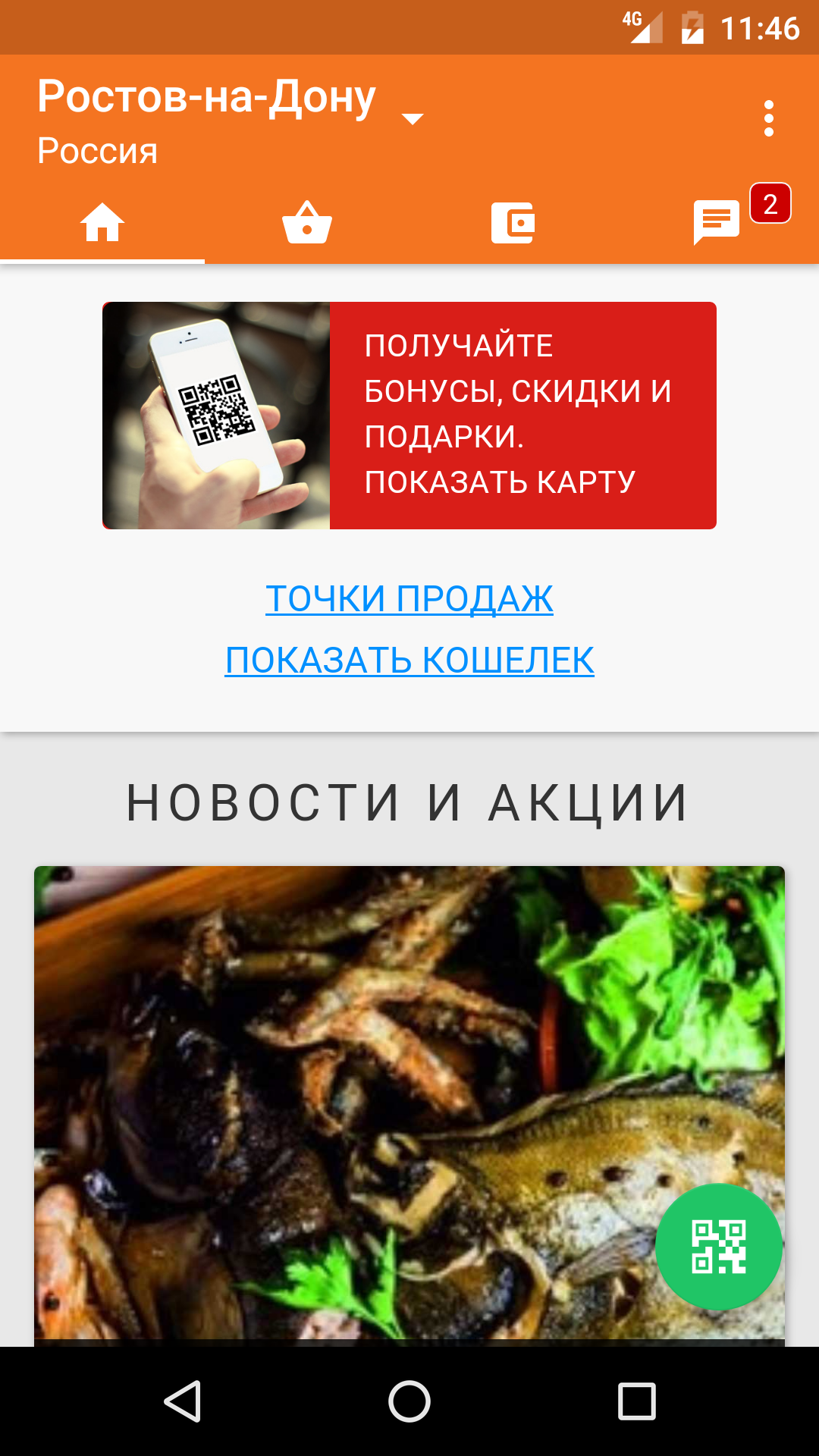
Нажмите Показать карту. Покупатель может воспользоваться на кассе защищенной цифровой картой в виде QR-кода. Она имеет высокую степень защиты, ее нельзя каким-либо образом скопировать и использовать на другом устройстве.
Ниже размещены новости и специальные предложения от торговых точек, которые находятся в шаговой доступности к покупателю. Эта функция — геотаргетинг — привлечет в Ваши торговые точки дополнительных клиентов.
Следующая вкладка — мобильный каталог точек продаж. По умолчанию он отсортирован по месторасположению, но покупатель может выбрать и другие фильтры: по категории, по посещению, избранные (отмечены звездочкой). Можно также искать торговые точки по названию.
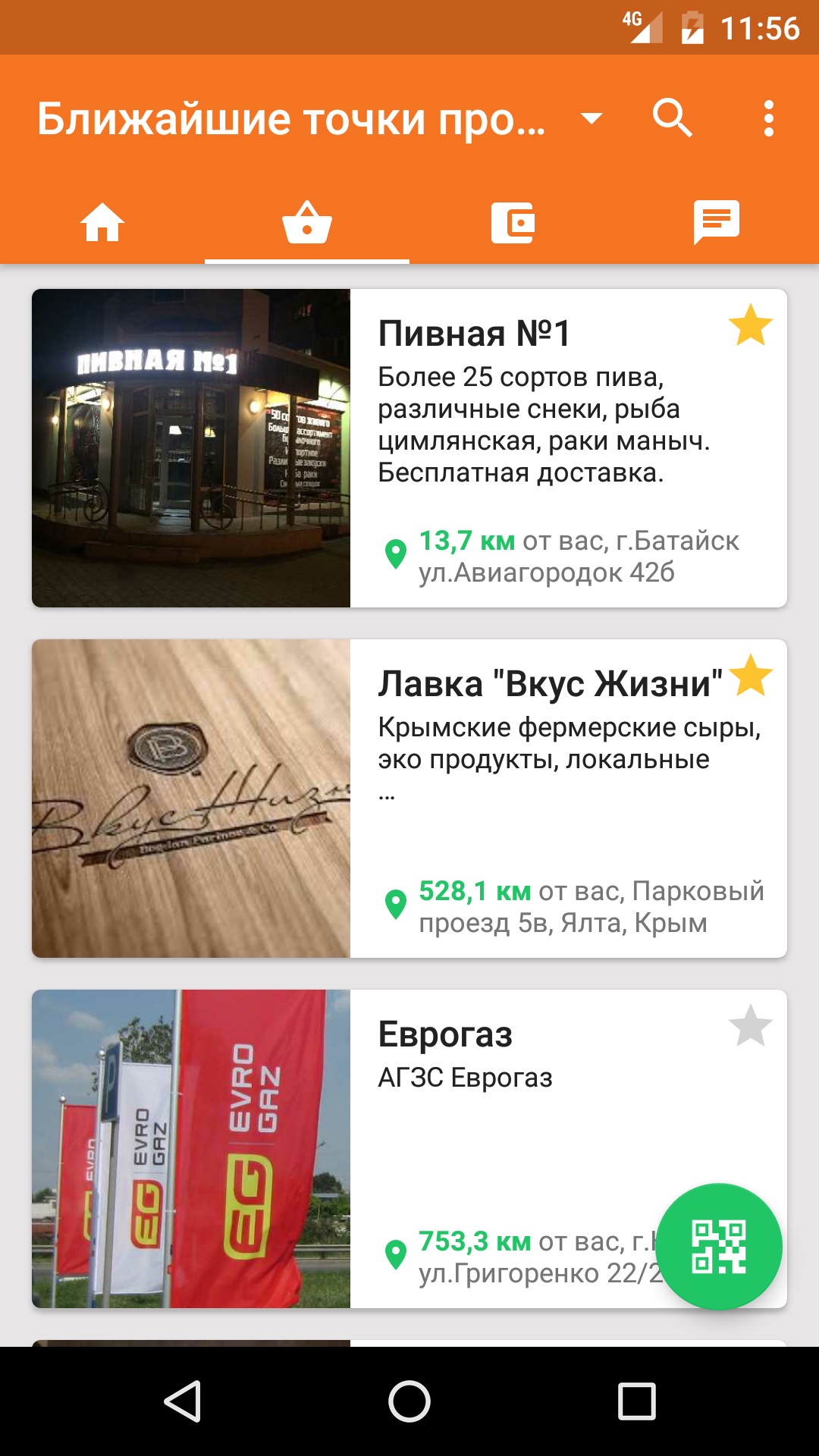
Следующая вкладка — личный кошелек покупателя. В любой момент в этой вкладке покупатель увидит свои бонусы, счета и достижения.
inCust — не коалиционная программа лояльности. Бонусы и подарки относятся только к Вашему бизнесу, поэтому покупатель вернется именно к Вам, чтобы ими воспользоваться.
Чтобы просмотреть информацию о Вашем бизнес, покупатель переходит в портал компании.

Портал — это страница Вашего бизнеса в пользовательском приложении inCust.
На портале компании клиент увидит:
- фотографию и логотип, идентифицирующие Ваш бизнес;
- описания программ лояльности;
- адреса, ссылки на соцсети и другие интернет-ресурсы;
- список всех торговых точек Вашего бизнеса;
- рекламную информацию;
- новости;
- информацию о товарах/услугах;
- историю ваших покупок.
Давайте заполним все необходимые данные в Панели управления.
Чтобы добавить описание программы лояльности в клиентском приложении, зайдите в раздел Настройки программы лояльности в Панели управления Вашим бизнесом.
Нажмите в меню слева Настроить программу лояльности.
В настройках правил программы лояльности задайте то, что обычно относится к сети Ваших торговых точек или Вашему бренду.
Начнем вводить данные с названия. Название программы лояльности нигде не отображается. Это внутреннее название, только для Вас.
Ниже Публичное название — название Вашего бизнеса или сети. Вы позже зададите название торговой точки, а сейчас задайте общее название. Например, Super Pizza.
Покупатели видят информацию о Вас на том языке, который является основным для их устройства. Поэтому рекомендуем задать как минимум на английском и русском. Дальше — зададим логотип.
Самое важное, что будут искать ваши покупатели — это описание вашей программы лояльности. Вы строите долговременные отношения с покупателями, поэтому постарайтесь описать прозрачно и сжато. Например: 10% в виде бонусов от каждой покупки на Ваш бонусный счет.
Поднимемся выше и укажем категории, к которым имеет отношение Ваш бизнес. Обратите внимание, что Вы можете указать несколько категорий.
Посмотрите, где это используется: в мобильном приложении перейдите на вкладку Мобильный каталог.
Вы можете задать ссылки на сайт и на социальные сети Вашего бизнеса — клиенты могут из мобильного приложения перейти прямо на сайт или страницу в соцсетях. Ссылки отображаются под информацией об обратной связи.
Обратите внимание: Вы не задаете телефоны в этой вкладке. Вы укажете их позже, вводя данные о торговых точках.
Добавьте изображение. Желательно, логотип Вашей торговой сети или бизнеса. Он располагается под разделом Обратная связь.
Сохраните информацию.
Переходим к настройке точек продаж, в которых работает Ваша программа лояльности.
Чтобы добавить описание точки, зайдите в разделе Настройка точки продаж в Панели управления Вашим бизнесом.
Если у Вас несколько торговых точек, процесс придется повторить соответствующее число раз.
В таблице напротив точки продаж, которую вы хотите указать в мобильном каталоге, нажмите Редактировать в колонке Действия.
В разделе есть специальная вкладка Публикация точки продажи в каталоге.
Заполните следующие поля:
Публичное название Вашего бизнеса -это название будет отображаться в мобильном приложении, его будут искать клиенты в поиске.
Описание — что Вы продаете, товары и услуги; описание зачастую носит рекламный характер и публикуется в самом верху, под изображением. Описание попадает в портал вашей точки продаж сразу под ее изображением. Как и правила программы лояльности, описание точки рекомендуется вводить на нескольких языках для максимального охвата потенциальных клиентов.
Адрес — введите адрес точки продаж (если у Вас несколько точек продаж, каждую Вы указываете отдельно). Адреса всех точек показаны внизу портала. Их надо обязательно указывать по той причине, что клиентское отображение точек и бизнесов привязан к его расположению. Чем выше магазин в мобильном каталоге, тем он ближе к клиенту.
Изображение точки — добавьте качественное и реальное изображение, это поможет Вашим клиентам Вас найти. Публикуется в самом верху портала и в мобильном каталоге всех точек.
Телефоны — внесите телефон точки или рабочий телефон администратора. Номера отображаются под описанием торговой точки.
Заполните данные максимально корректно и Ваши клиенты будут находить Вас без проблем. Когда Вы заполнили все поля, нажмите Опубликовать в каталоге.
ВАЖНО!!!! Если Вы пользуетесь тарифом “Быстрый старт” или другим ознакомительным тарифом, Вы не можете публиковать информацию в приложении. Смените свой тарифный план в меню “Мой Счет”
Вскоре Ваша публикация пройдет проверку администратором. Зайдите в приложение и убедитесь, что вся информация внесена корректно.
Вы сможете корректировать информацию о точках продаж без верификации, просто внося изменения. Зайдите в раздел Точки продаж в Панели управления и в столбике Публикация в мобильном приложении посмотрите статус публикации информации.


